在使用 GeneratePress 主题构建 WordPress 网站时,模板库提供了一种快速搭建网站的方式。通过导入预设模板,你可以轻松获得一个设计精美且功能完备的网站框架,无需从零开始。本文将带你了解如何从 GeneratePress 的模板库导入模板,并让你的站点更快速地上线。
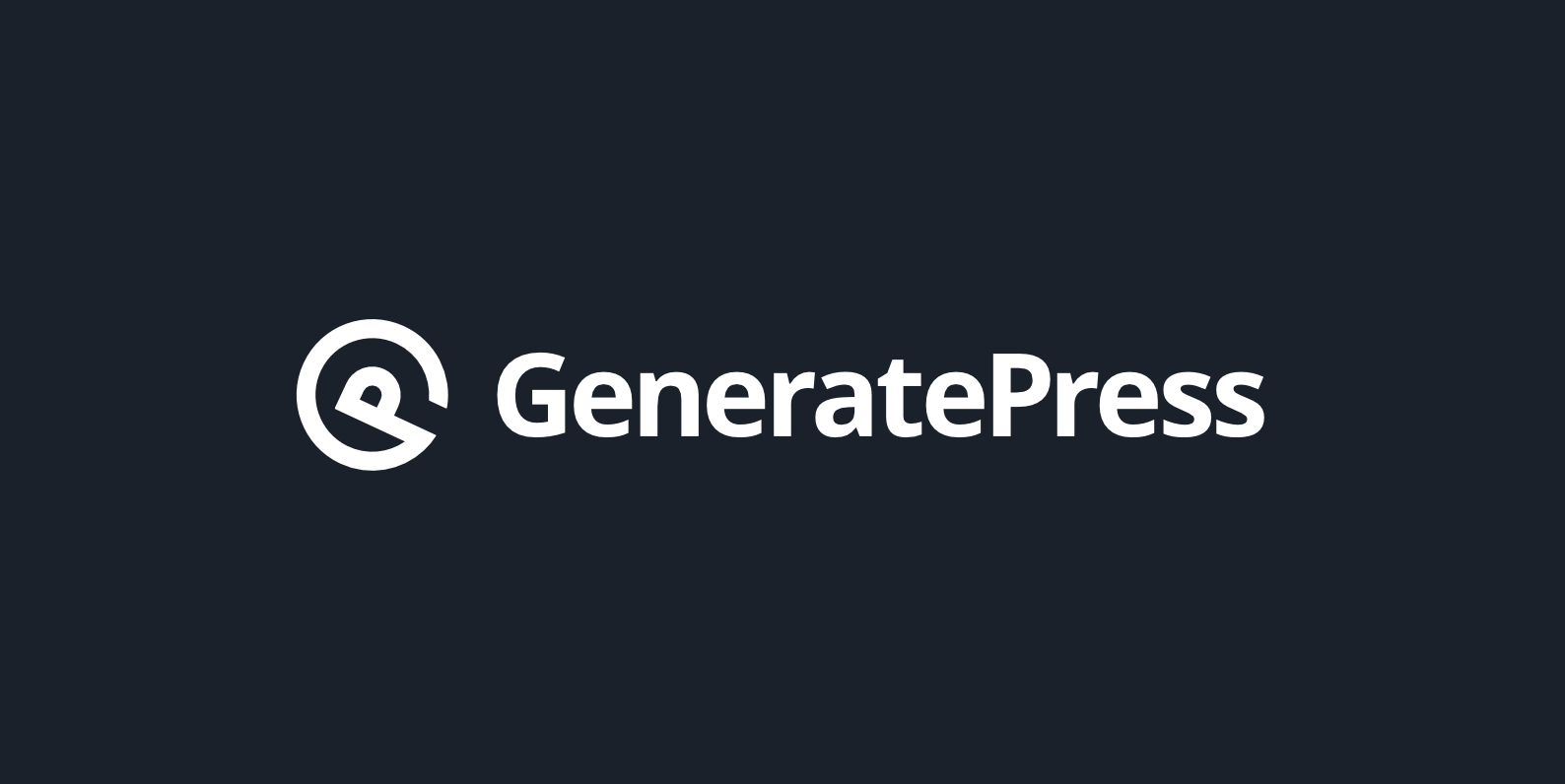
一、建议在全新安装中导入模板
通常情况下,GeneratePress 推荐将模板导入到全新安装的 WordPress 网站。如果你的站点已经有现有内容,建议在 临时环境(Staging Site) 中进行操作,以确保不会影响现有站点的运行。
二、启用网站模板库模块
- 登录到 WordPress 后台。
- 在左侧菜单中选择 外观 > GeneratePress。
- 启用 Site Library 模块。
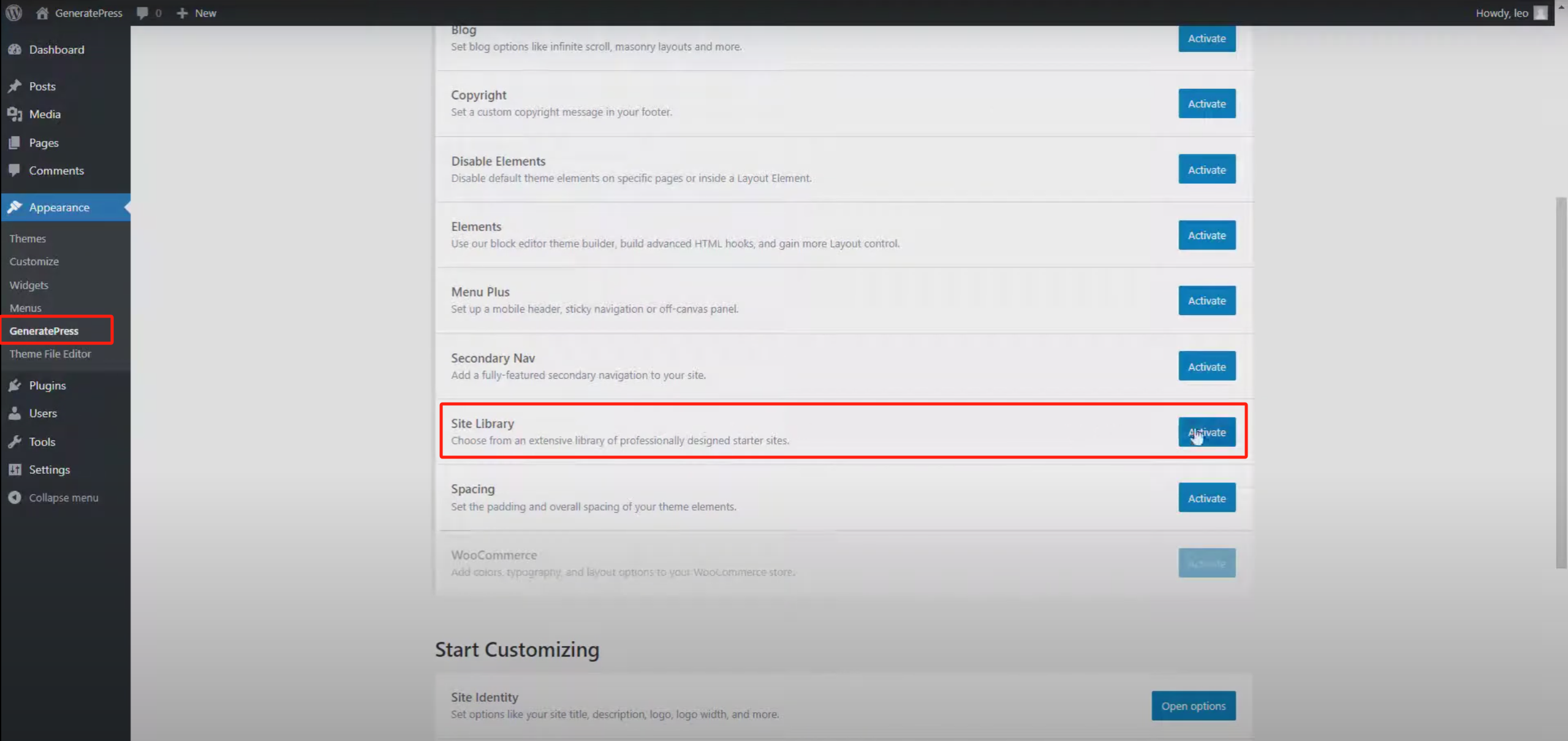
- 刷新页面后,点击 Site Library 菜单项进入模板库。
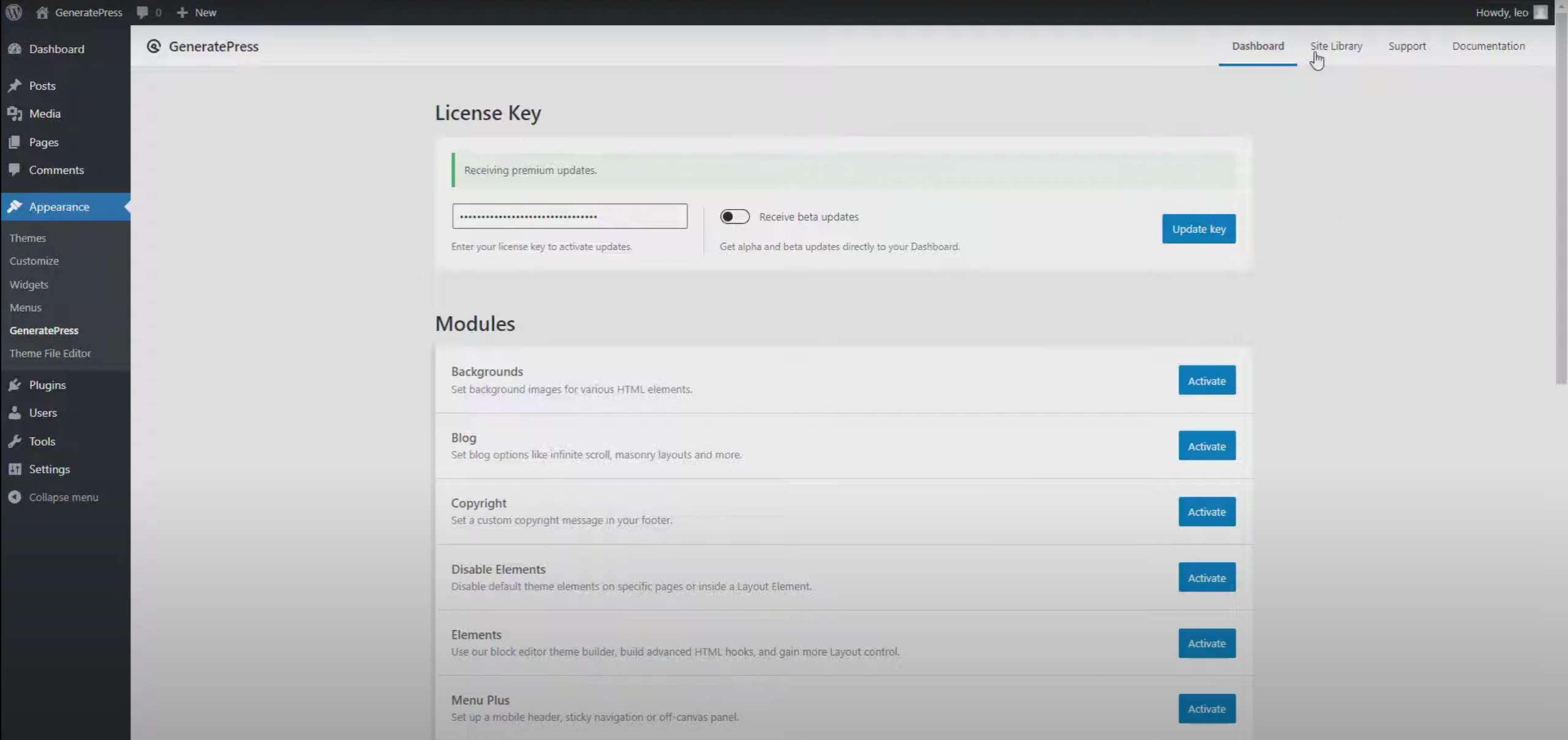
三、使用模板库中的筛选器
在模板库中,提供了两个实用的筛选器,帮助你快速找到所需的模板:
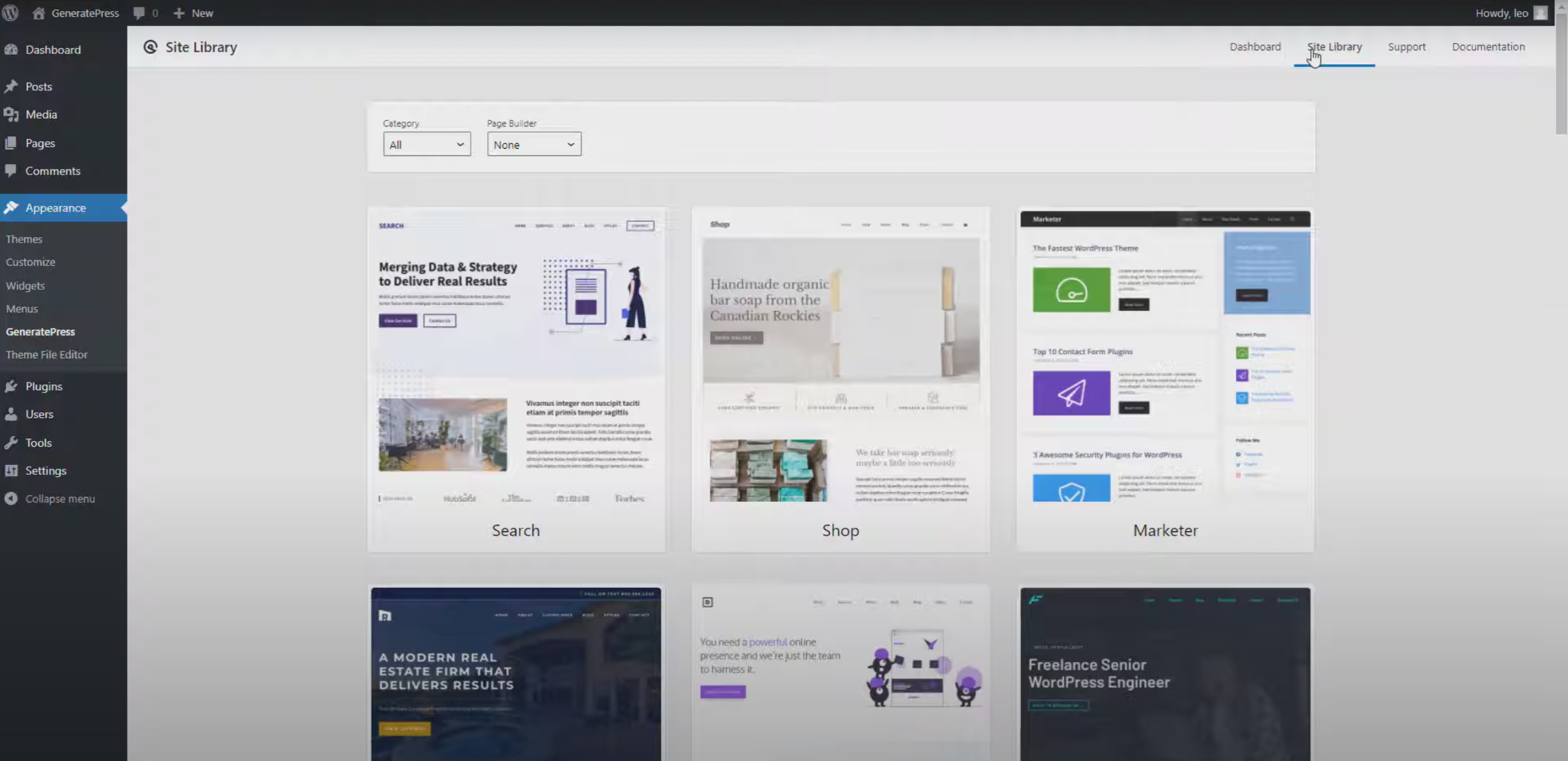
1. 分类筛选器(Category)
- 商业(Business):提供各种行业的商业模板,适合不同类型的企业网站。
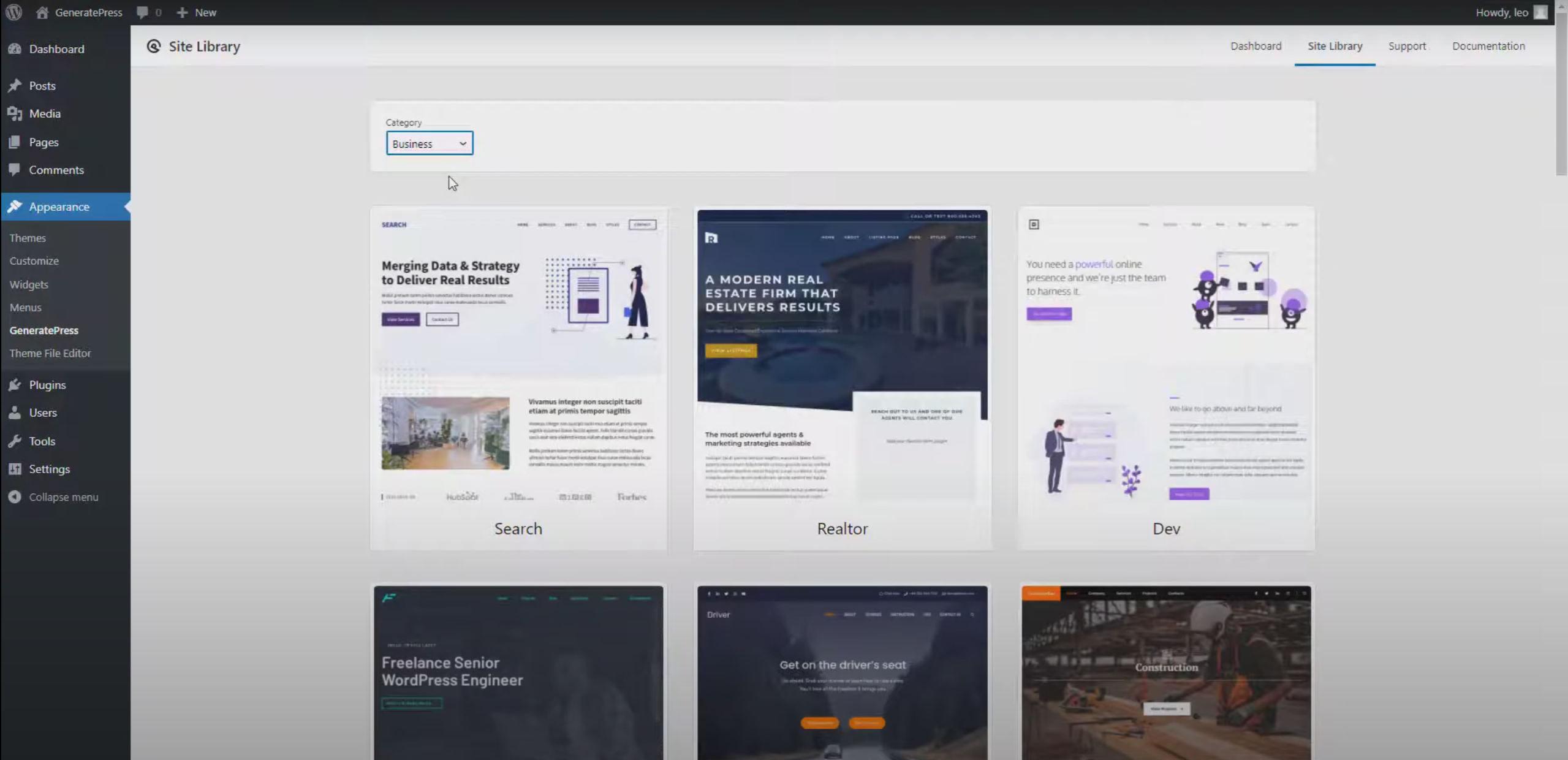
- 电商(E-commerce):集成了 WooCommerce 的电商模板,适合打造在线商店。
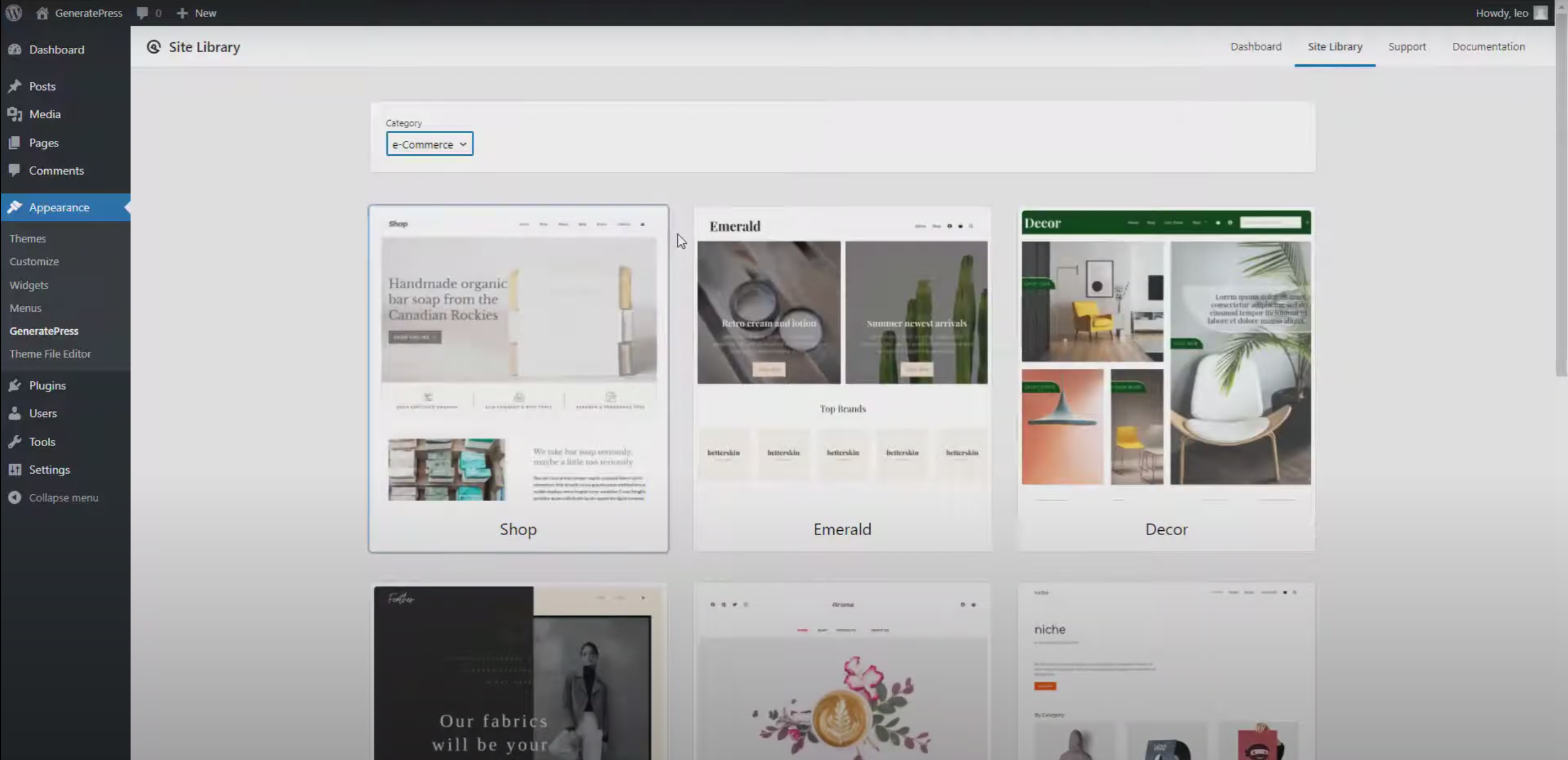
- 博客(Blog):适用于博客和联盟营销的网站模板。
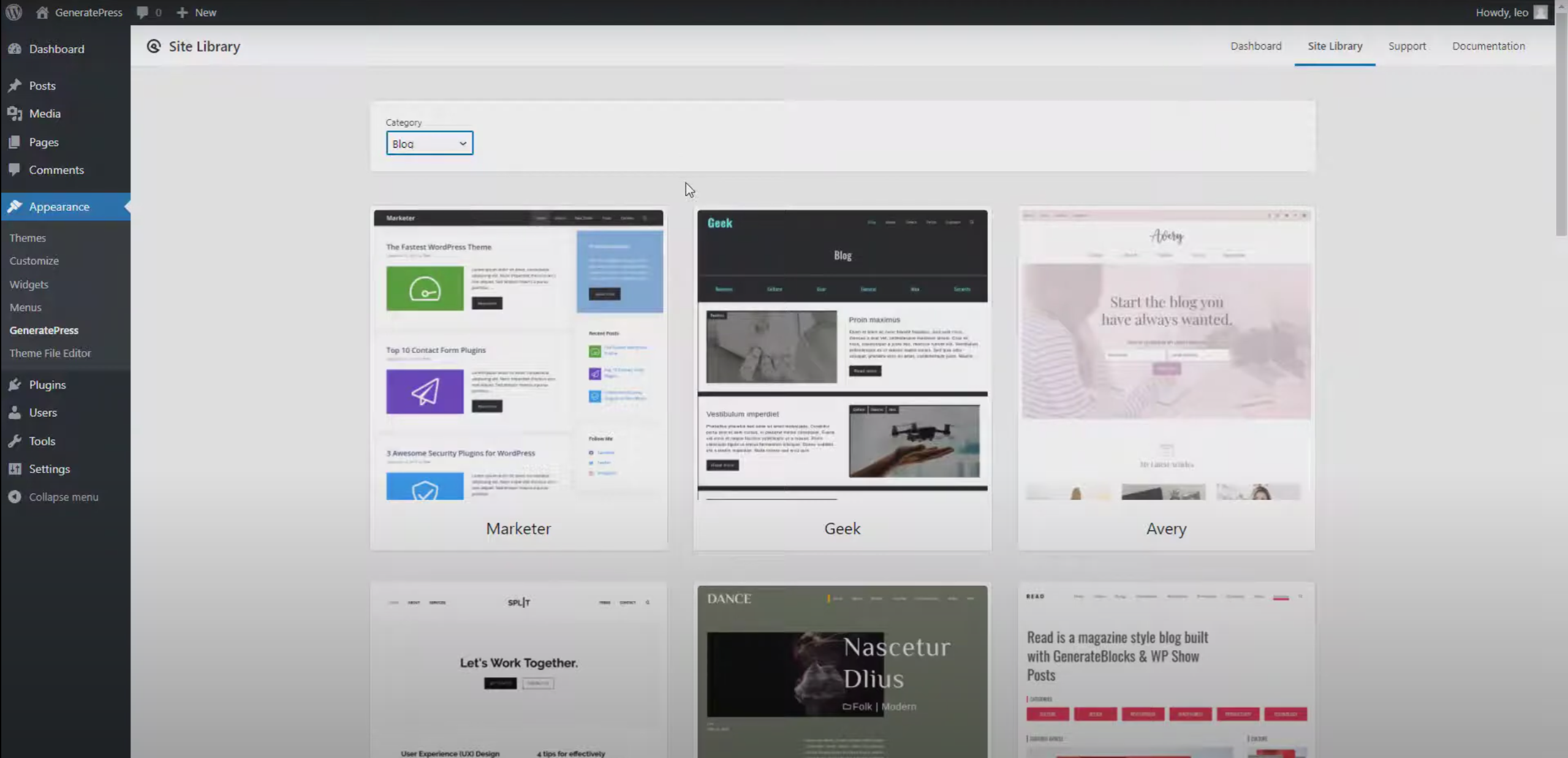
- 非页面构建器模板:这些模板主要使用 Generate Blocks 和 Gutenberg 编辑器,不依赖第三方页面构建器。
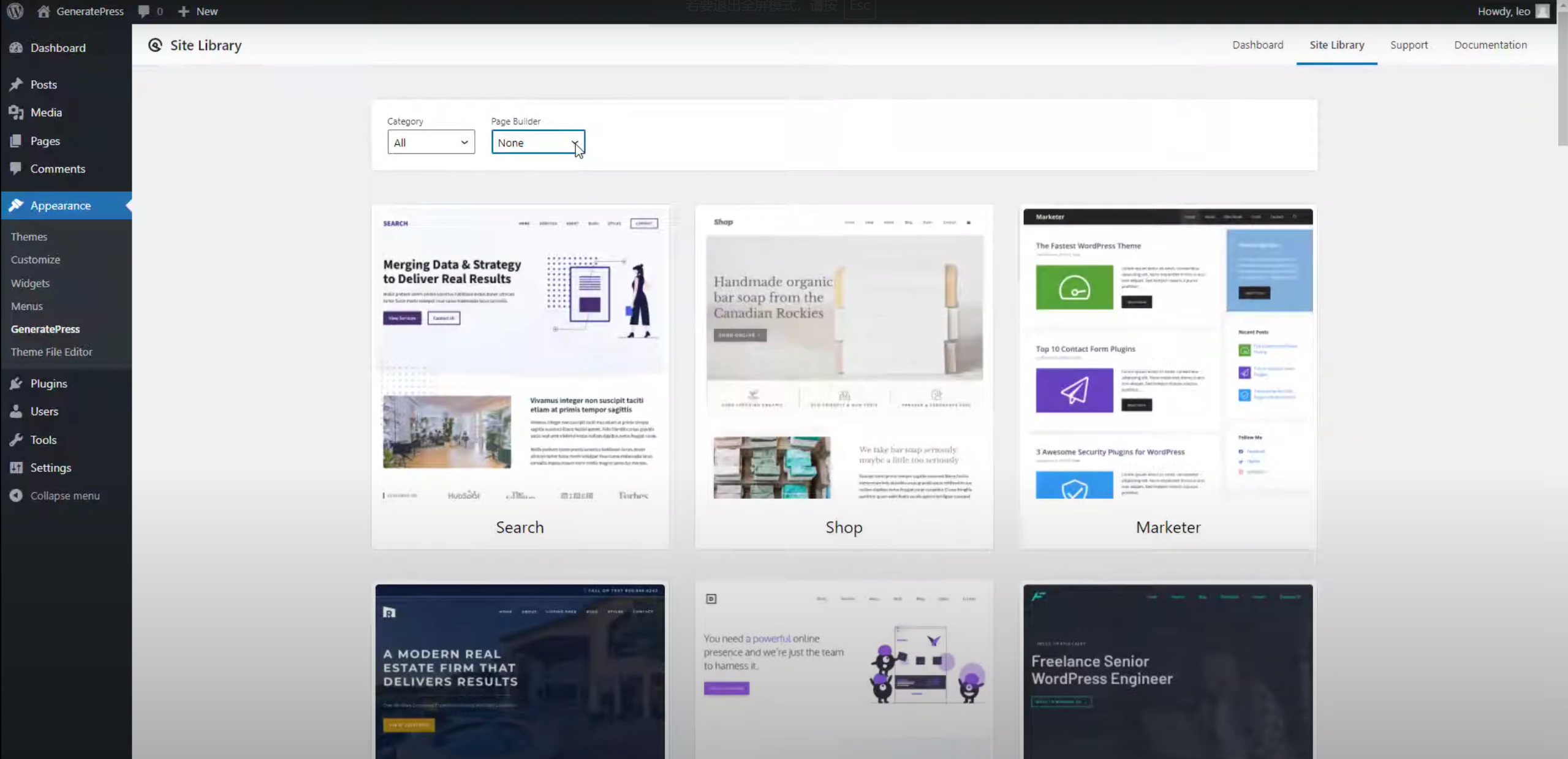
- 页面构建器模板:适用于使用 Elementor 和 Beaver Builder 页面构建器的模板。
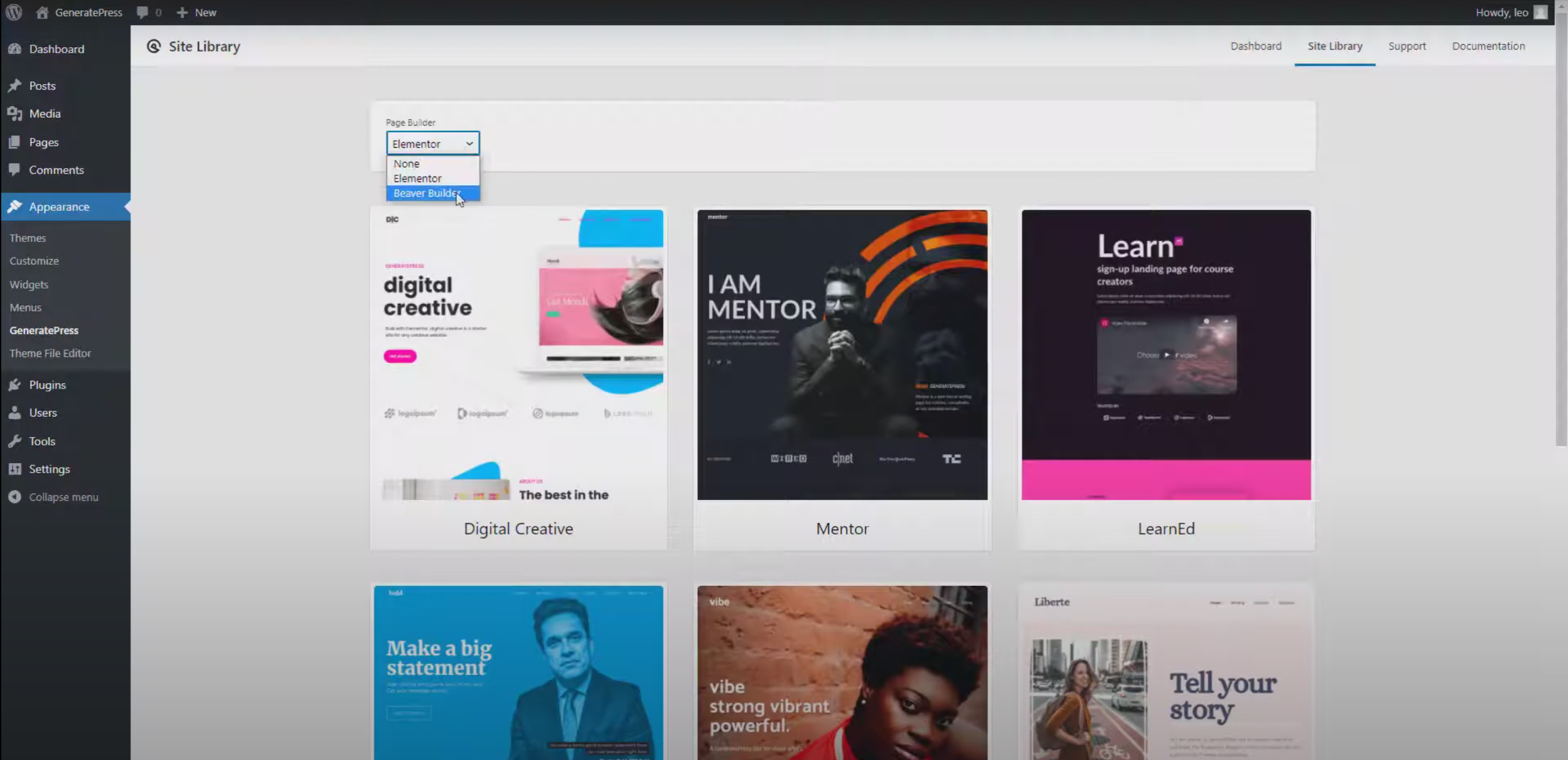
2. 模板查看
点击某个模板,你可以查看其详细信息。页面将显示该模板使用的插件,并提供桌面、平板和手机端的视图切换,帮助你了解模板在不同设备上的展示效果。
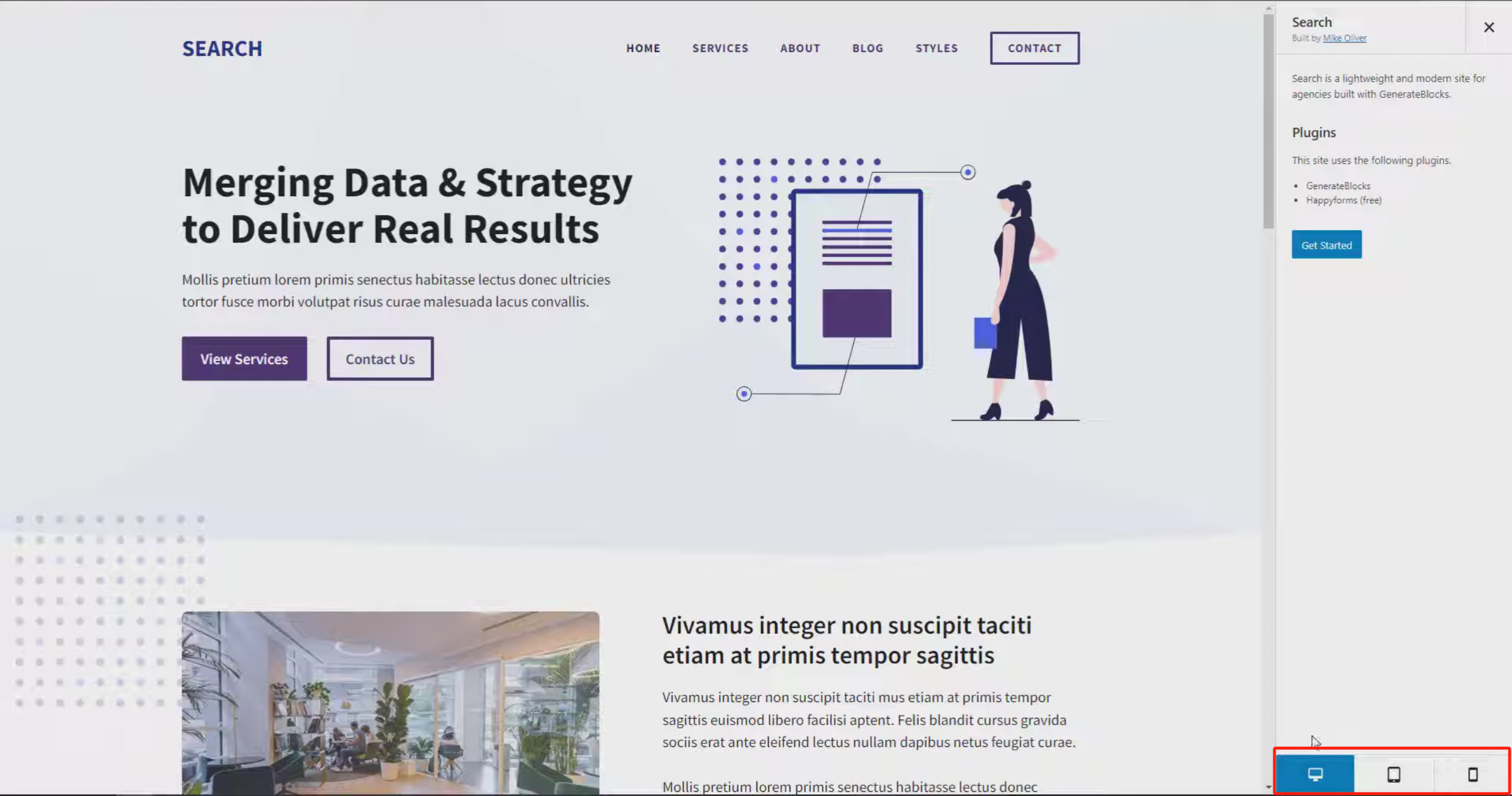
四、导入模板
- 选择你想要的模板后,点击 Get Started(开始)。
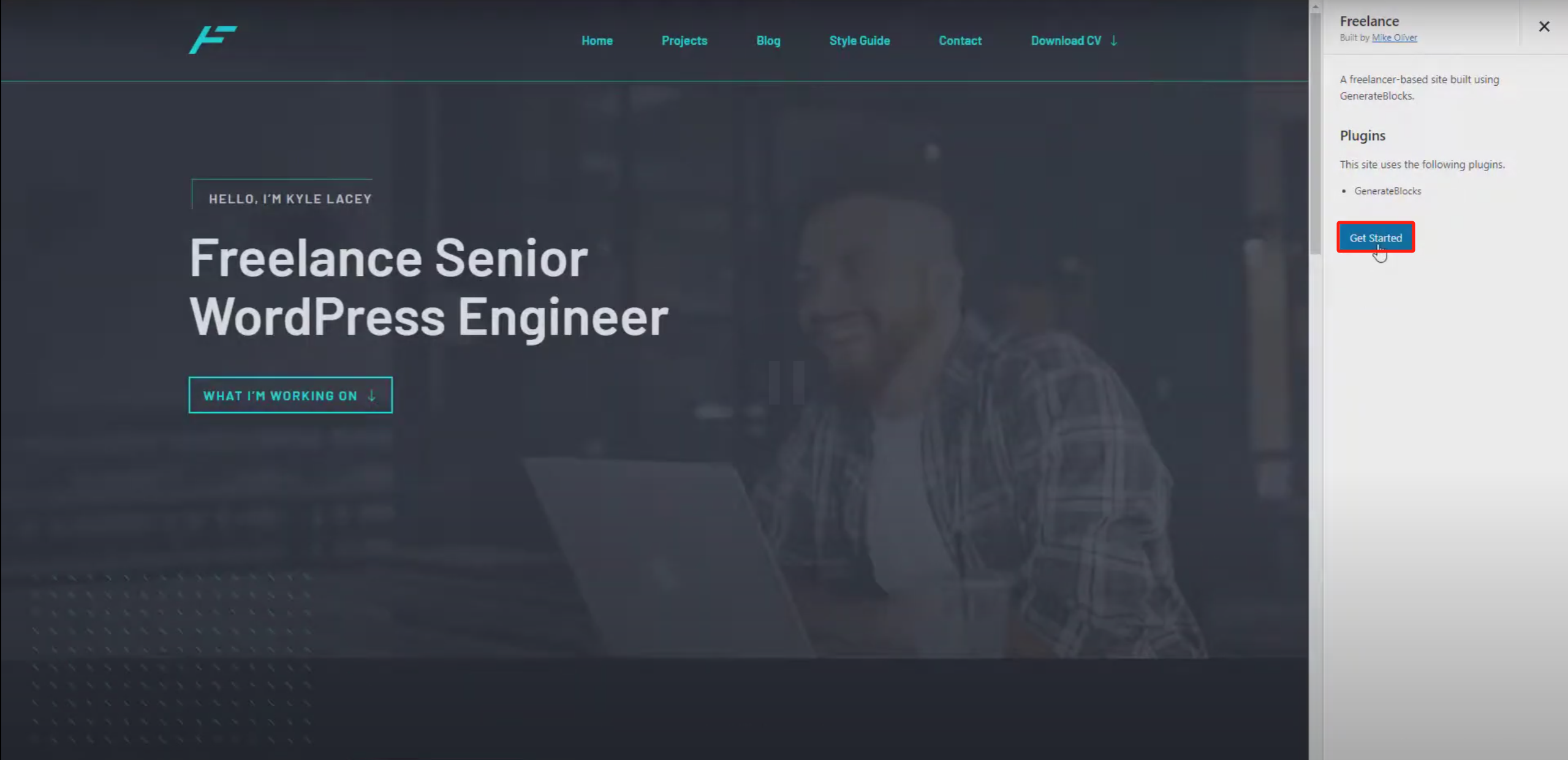
- 在弹出的窗口中,你将看到该模板需要的插件。
- 导入时有两个选项:
- 主题选项(Theme Options):这包括自定义头部布局、颜色、排版等基础设计设置。
- 演示内容(Demo Content):导入所有内容,使你的站点与演示模板保持一致。
- 如果你希望站点与演示模板一模一样,勾选这两个选项。
- 阅读并勾选 I understand(我理解),然后点击开始导入。
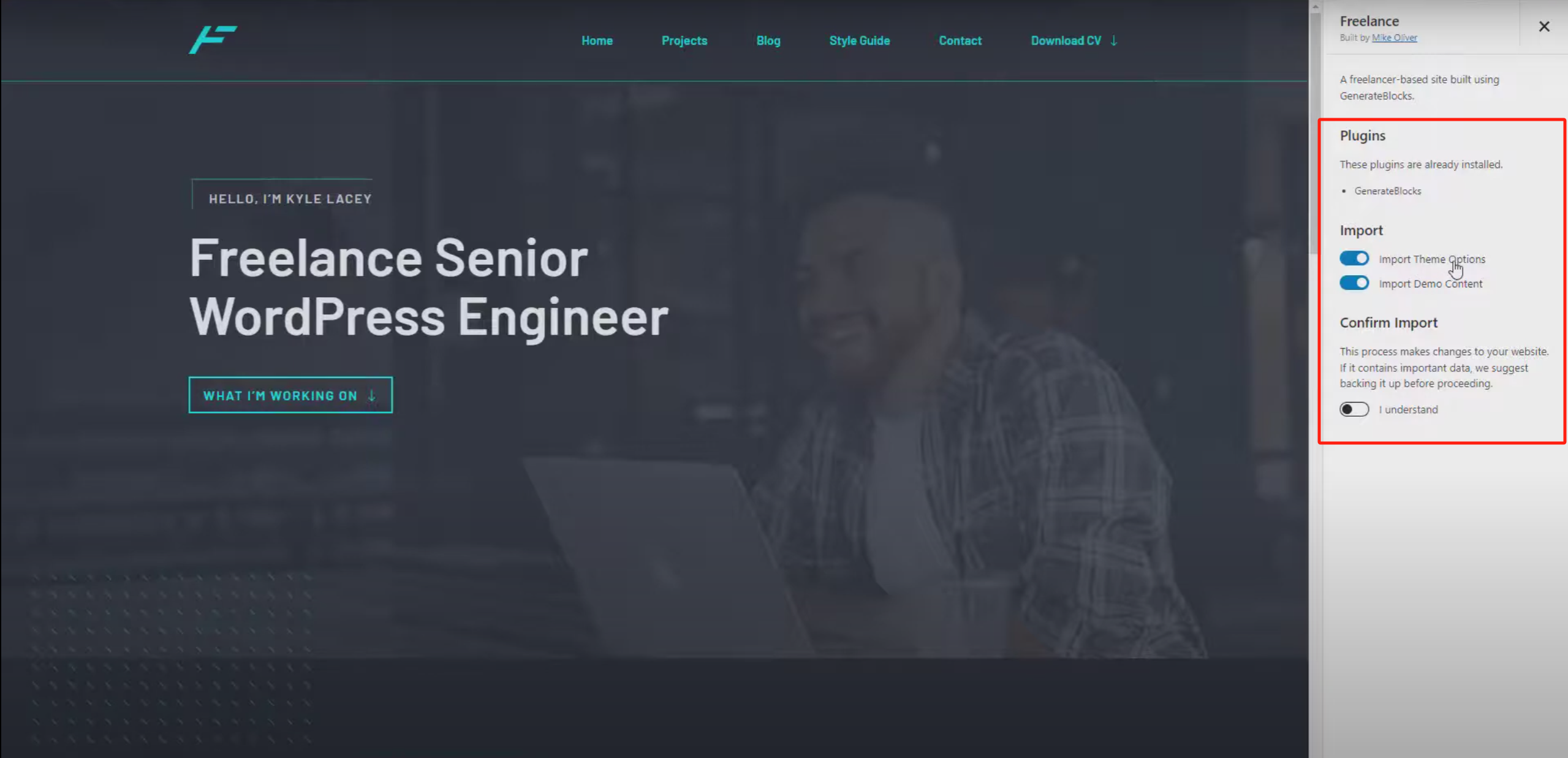
五、完成导入并查看效果
- 完成导入后,点击 View Site(查看站点)查看导入效果。
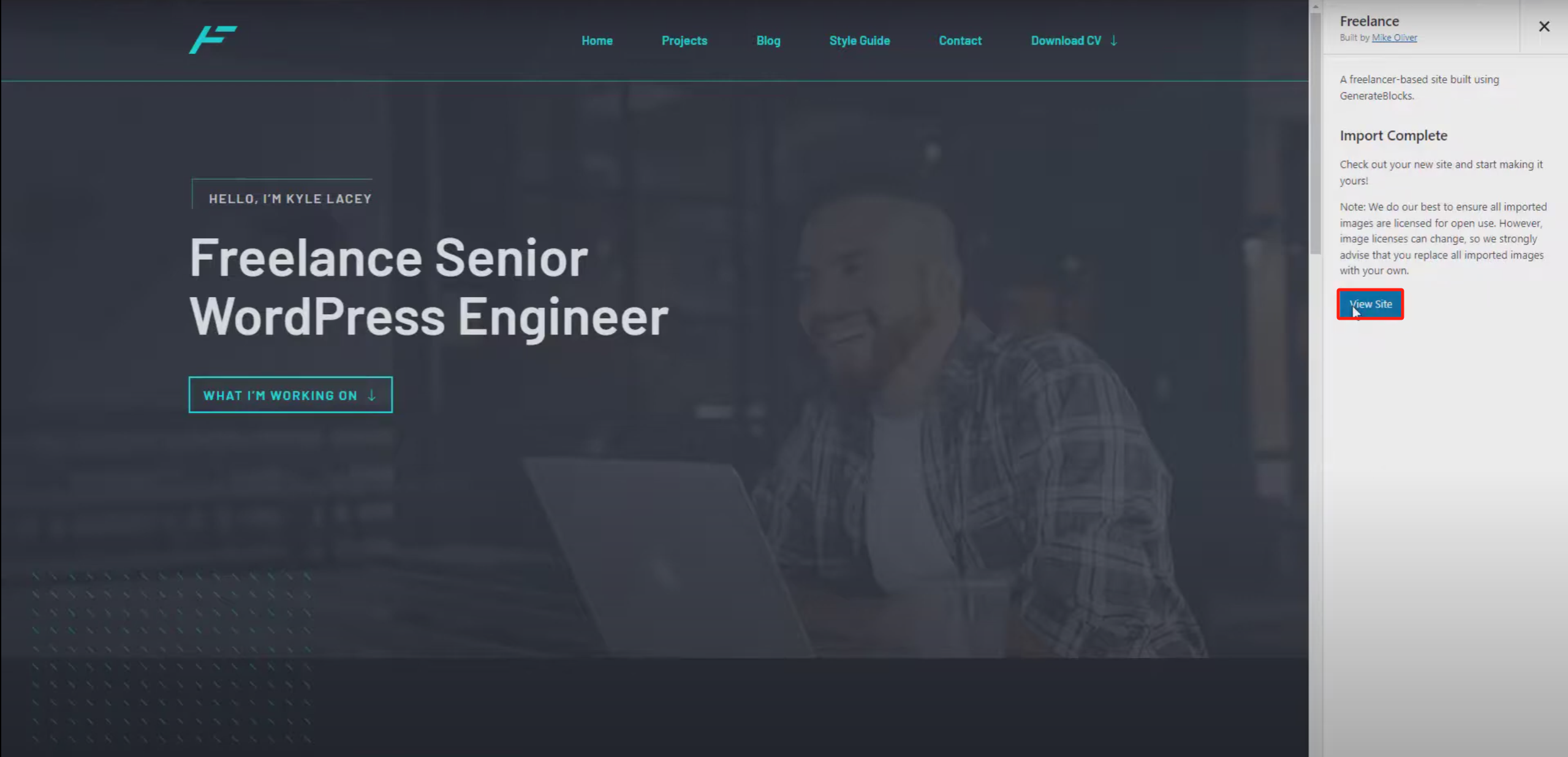
- 你现在可以开始编辑新导入的模板,修改文本、图片和布局,创建你自己的网站。
六、切换模板
如果你想尝试其他模板,操作非常简单:
- 返回 Site Library 页面。
- 点击 Remove Imported Site(移除已导入的站点)。
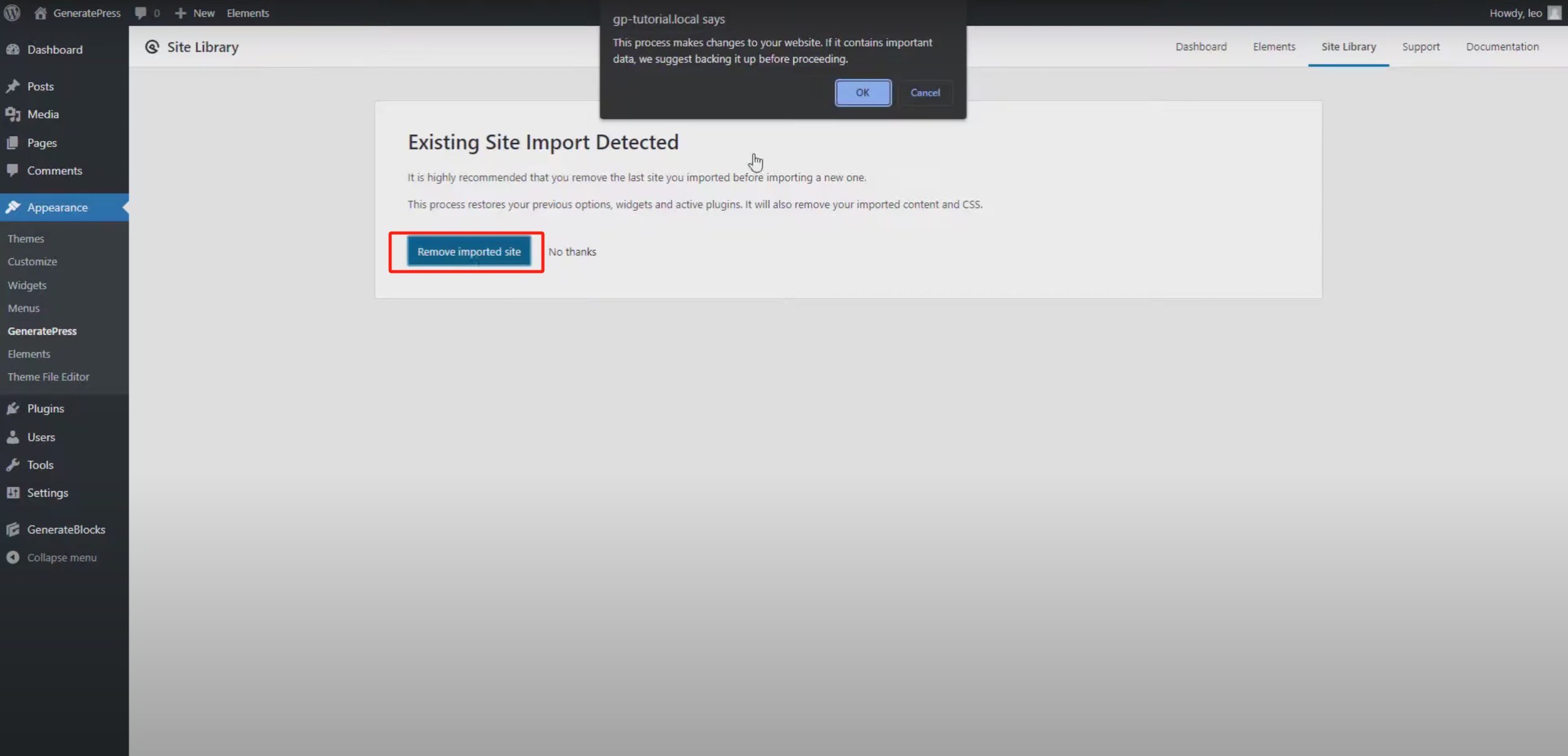
- 确认警告消息,移除当前站点。
- 站点会恢复为默认设置,你可以选择新的模板进行导入。
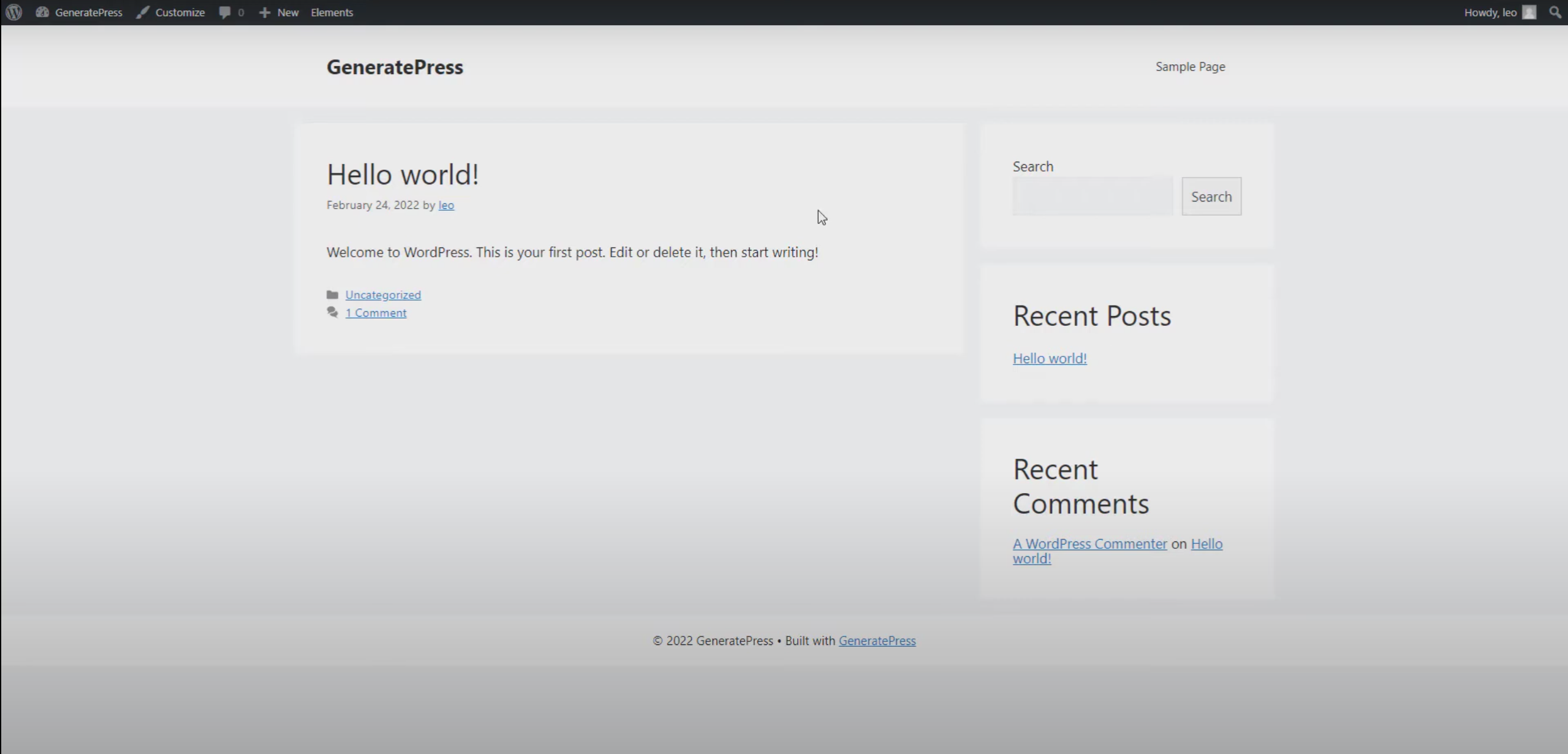
总结
通过 GeneratePress 的模板库,你可以快速导入各种精美模板,节省大量设计时间。无论是商业网站、电商平台,还是个人博客,都可以找到合适的模板进行快速部署。导入后,你只需根据需求调整内容和样式,网站就能立刻上线。
最近更新
了解 宝藏号 的更多信息订阅后即可通过电子邮件收到最新文章。 © 版权声明 文章版权归作者所有,未经允许请勿转载。 相关文章 暂无评论... |
|---|



